Haptic Touch là gì? Có điểm khác biệt gì so với 3D Touch? Cách điều chỉnh tốc độ Haptic Touch
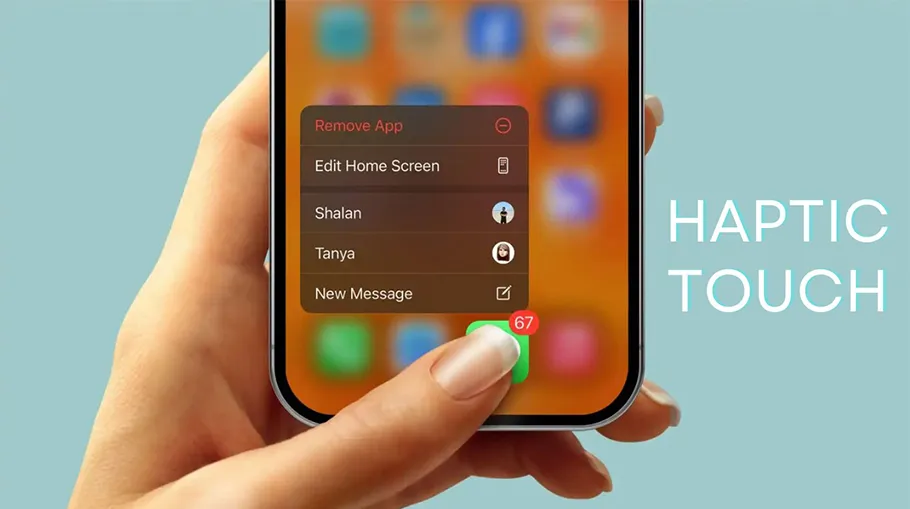
Từng làm mưa làm gió trên các dòng iPhone đời cũ, 3D Touch nay đã nhường chỗ cho Haptic Touch – một công nghệ phản hồi xúc giác tiên tiến hơn, mang đến cho người dùng trải nghiệm tương tác mượt mà và trực quan hơn. Vậy Haptic Touch là gì và có những điểm khác biệt gì so với 3D Touch? Hãy cùng khám phá trong bài viết này nhé!
1. Haptic Touch là gì?
Haptic Touch, hay còn gọi là phản hồi xúc giác, là một tính năng được tích hợp trên iPhone từ iPhone XR trở lên, thay thế cho công nghệ 3D Touch đã từng xuất hiện trên các dòng iPhone cũ hơn. Khác với 3D Touch sử dụng lực ấn mạnh để kích hoạt các menu ẩn, Haptic Touch hoạt động bằng cách nhấn và giữ màn hình trong một khoảng thời gian ngắn.
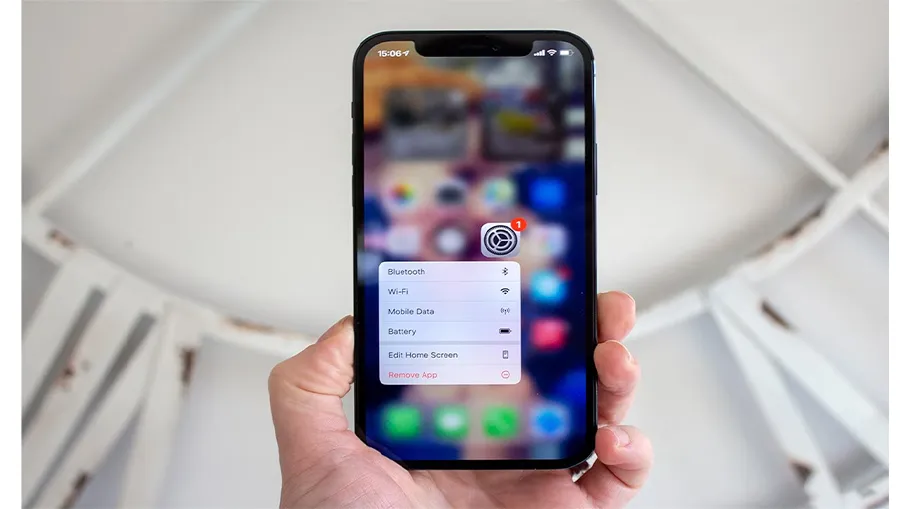
2. Vị trí hoạt động của Haptic Touch
Haptic Touch hoạt động ở những vị trí sau:
-
Màn hình chính: Nhấn và giữ biểu tượng ứng dụng để xem các tùy chọn nhanh như gọi điện, nhắn tin, xem bản đồ,… mà không cần mở ứng dụng. Xem trước tin nhắn, cuộc gọi hoặc bản nhạc chỉ với thao tác nhấn và giữ.
-
Thanh trạng thái: Nhấn và giữ biểu tượng pin để xem chi tiết mức pin, dung lượng đã sử dụng và thời gian sử dụng còn lại. Nhấn và giữ biểu tượng WiFi để xem mạng đang kết nối, các mạng WiFi lân cận và tùy chọn kết nối.
-
Bàn phím: Nhấn và giữ phím cách để di chuyển con trỏ chuột chính xác hơn.
-
Ảnh và video: Nhấn và giữ ảnh hoặc video để phóng to/thu nhỏ. Xem trước ảnh Live Photo chỉ với thao tác nhấn và giữ.
-
Ứng dụng: Nhấn và giữ các nút ảo như camera, đèn flash để truy cập menu ẩn với nhiều chức năng tiện lợi. Sử dụng Haptic Touch trong một số ứng dụng để thực hiện các thao tác nhanh như đánh dấu, sao chép, dán,…
-
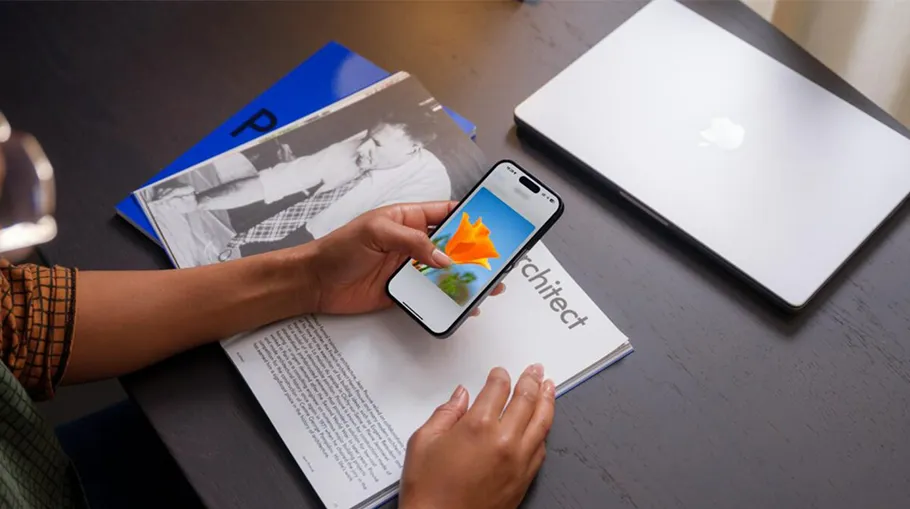
-
3. So sánh công nghệ Haptic Touch và 3D Touch
Dưới đây là bảng so sánh chi tiết giữa Haptic Touch và 3D Touch:
Tính năng
Haptic Touch
3D Touch
Cách thức hoạt động
Nhấn và giữ
Nhấn mạnh
Ưu điểm
– Dễ sử dụng hơn, không cần dùng lực mạnh
– Phản hồi nhanh hơn
– Tiết kiệm pin
– Tương thích nhiều dòng iPhone hơn
Có thể sử dụng cho nhiều thao tác hơn (như Peek and Pop)
Nhược điểm
Ít tính năng hơn 3D Touch
– Khó sử dụng hơn, cần dùng lực mạnh
– Tốn pin hơn
– Chỉ tương thích với một số dòng iPhone nhất định
Vị trí hoạt động
Màn hình chính, thanh trạng thái, bàn phím, ảnh/video, ứng dụng
Màn hình chính, ứng dụng
Ứng dụng
Xem tùy chọn nhanh, xem trước tin nhắn/cuộc gọi/bản nhạc, di chuyển con trỏ chuột, phóng to/thu nhỏ ảnh/video,…
Xem tùy chọn nhanh, xem trước nội dung (Peek and Pop), di chuyển con trỏ chuột, phóng to/thu nhỏ ảnh/video,…
4. Vì sao Apple loại bỏ 3D Touch?
Đây là một số lý do chính được cho là Apple đã loại bỏ 3D Touch:
Tỷ lệ sử dụng thấp
Theo nhiều khảo sát, tỷ lệ người dùng sử dụng 3D Touch thực tế là khá thấp. Nhiều người dùng thậm chí còn không biết đến tính năng này hoặc không thường xuyên sử dụng nó. Do đó, việc duy trì 3D Touch được cho là không hiệu quả và lãng phí tài nguyên.
Phân mảnh trải nghiệm
3D Touch chỉ có trên một số dòng iPhone nhất định, dẫn đến sự phân mảnh trải nghiệm người dùng giữa các dòng iPhone khác nhau. Haptic Touch, với cách thức hoạt động đơn giản hơn, có thể được áp dụng đồng nhất cho tất cả các dòng iPhone, mang đến trải nghiệm liền mạch hơn cho người dùng.
Chi phí phần cứng
3D Touch đòi hỏi phần cứng cảm biến lực riêng biệt, dẫn đến tăng chi phí sản xuất iPhone. Việc loại bỏ 3D Touch giúp Apple tiết kiệm chi phí và có thể tập trung vào các tính năng khác.
Haptic Touch là sự thay thế hiệu quả
Haptic Touch, mặc dù không có nhiều tính năng như 3D Touch, nhưng vẫn mang đến trải nghiệm phản hồi xúc giác tương tự và có thể thực hiện nhiều thao tác cơ bản. Haptic Touch cũng tiết kiệm pin hơn và dễ sử dụng hơn 3D Touch.
Chiến lược tập trung
Apple có thể đã quyết định tập trung vào các tính năng khác được cho là quan trọng hơn đối với người dùng, như Face ID, camera TrueDepth và màn hình OLED. Việc loại bỏ 3D Touch có thể là một phần trong chiến lược này.
5. Cách điều chỉnh tốc độ Haptic Touch
Bước 1. Bạn vào Cài đặt > Trợ năng > Cảm ứng.
-
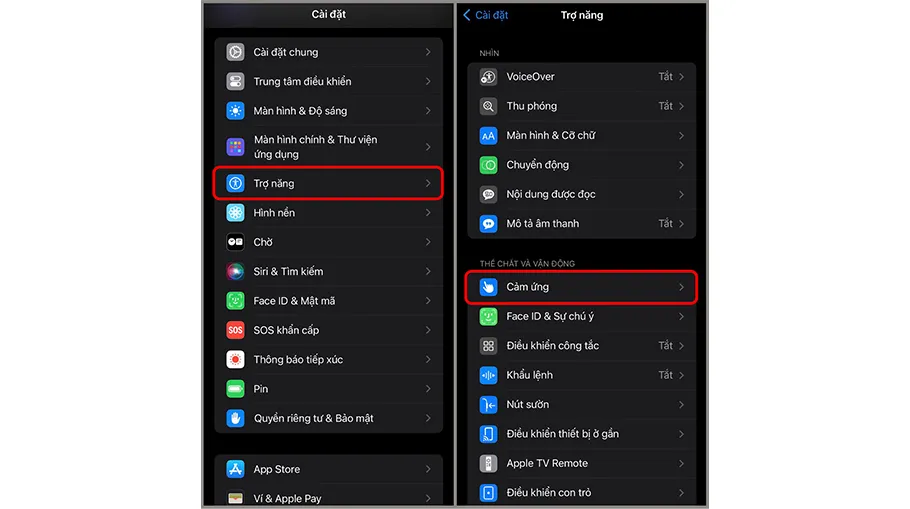
-
Bước 2. Bạn chọn Haptic Touch và tùy chỉnh khoảng thời gian chạm là: Nhanh, Mặc định hay Chậm.
-
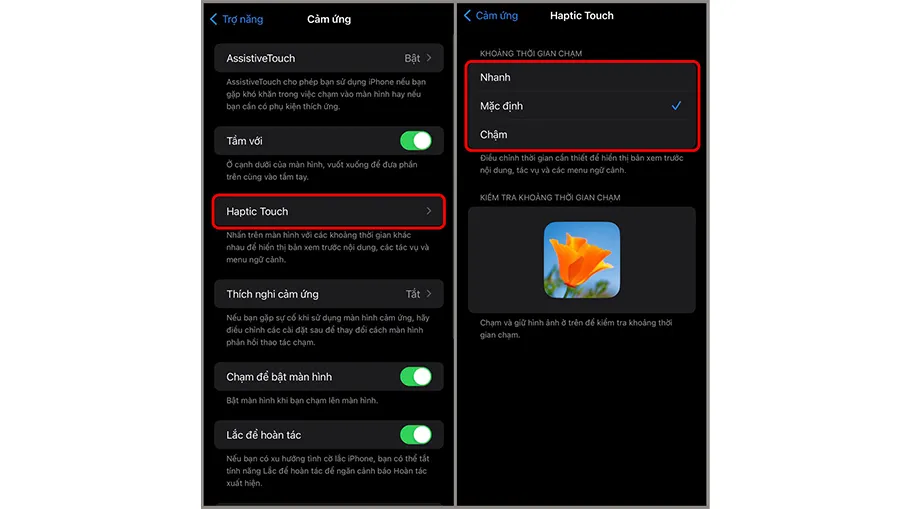
-
Vậy là mình đã chia sẻ xong về công nghệ Haptic Touch. Chúc các bạn vui.
Một trong những điểm nổi bật không thể bỏ qua trên iPhone chính là Haptic Touch. So với các dòng điện thoại khác trên thị trường, Haptic Touch mang đến trải nghiệm tương tác mượt mà, trực quan và đầy tinh tế, nâng tầm trải nghiệm người dùng lên một bậc mới.










